El objetivo de este procedimiento paso a paso es la generación de un mapa de severidad para la evaluación de las áreas afectadas por incendios forestales. Se utiliza el índice normalizado de área quemada (NBR), ya que fue diseñado para resaltar las áreas quemadas y estimar la severidad del incendio. Utiliza longitudes de onda del infrarrojo cercano (NIR) e infrarrojo de onda corta (SWIR). La vegetación saludable antes del incendio tiene una reflectancia en el NIR muy alta y una respuesta en el SWIR baja. En contraste, las áreas recientemente quemadas tienen una baja reflectancia en el NIR y una alta reflectancia en la banda SWIR. Más información sobre el NBR se puede encontrar aquí. El NBR se calcula para las imágenes antes del incendio (NBR previo al incendio) y para las imágenes posteriores al incendio (NBR posterior al incendio) y la imagen posterior al incendio se resta de la imagen previa al incendio para crear el NBR diferenciado (o delta) (dNBR). El dNBR se puede usar para la evaluación de la severidad del incendio, ya que las áreas con valores de dNBR más altos indican daños más severos, mientras que las áreas con valores de dNBR negativos pueden mostrar una mayor productividad de la vegetación. El dNBR se puede clasificar de acuerdo con los rangos de severidad de incendios propuestos por el Servicio Geológico de los Estados Unidos (USGS).
Tabla 1: Niveles de severidad y umbrales en incendios propuestos por el USGS. Codificación de colores establecida por UN-SPIDER.
Google Earth Engine (GEE) es una potente plataforma web para el procesamiento basado en la nube para datos de sensores remotos a gran escala. La ventaja radica en su notable velocidad de cálculo, ya que el procesamiento se subcontrata a los servidores de Google. La plataforma proporciona una variedad de conjuntos de datos o colecciones constantemente actualizados, por lo que no se requiere la descarga de imágenes en bruto. Si bien es gratuito, aún es necesario activar su acceso con una cuenta válida de Google. A través de una confirmación que generalmente llega dentro de 2-3 días hábiles posterior al registro. Para obtener una orientación rápida sobre el editor de código, haga clic aquí.
El código para esta práctica recomendada se puede importar siguiendo este enlace.
Allí encontrará comentarios detallados junto con el código línea por línea. Alternativamente, puede crear un nuevo archivo en el editor de código o descargar este script y pegarlo.
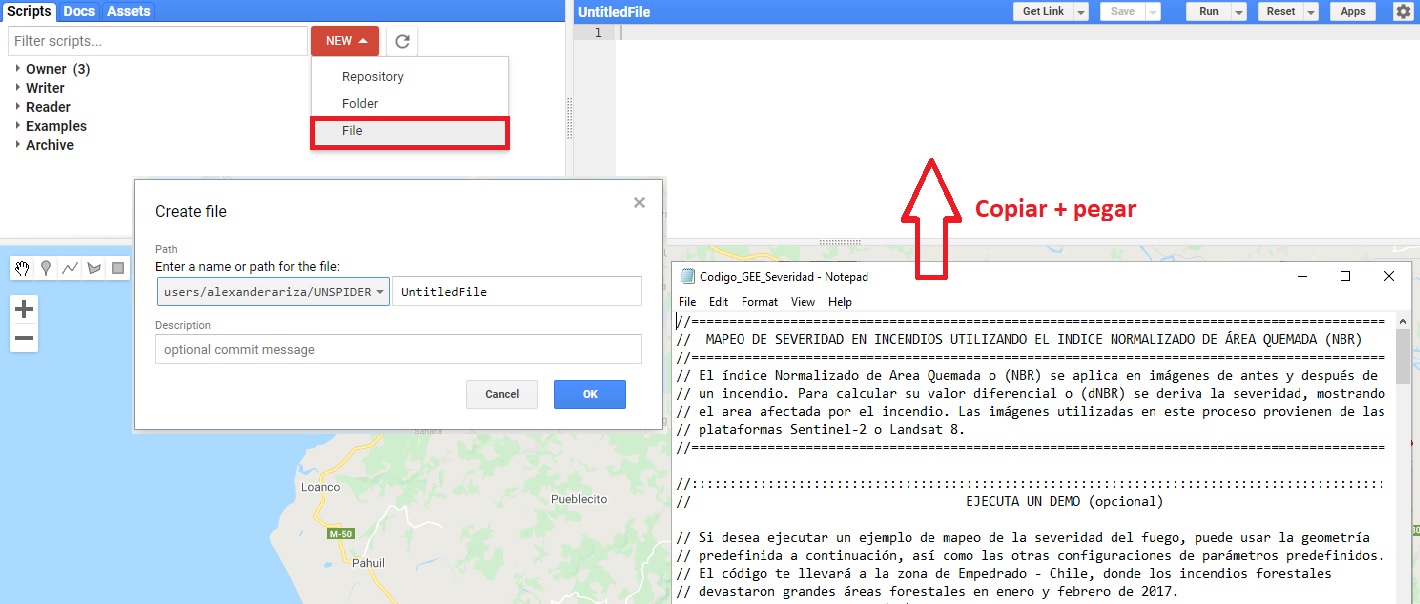
Figura 1: Para importar el script manualmente, cree un nuevo archivo y pegue el código.
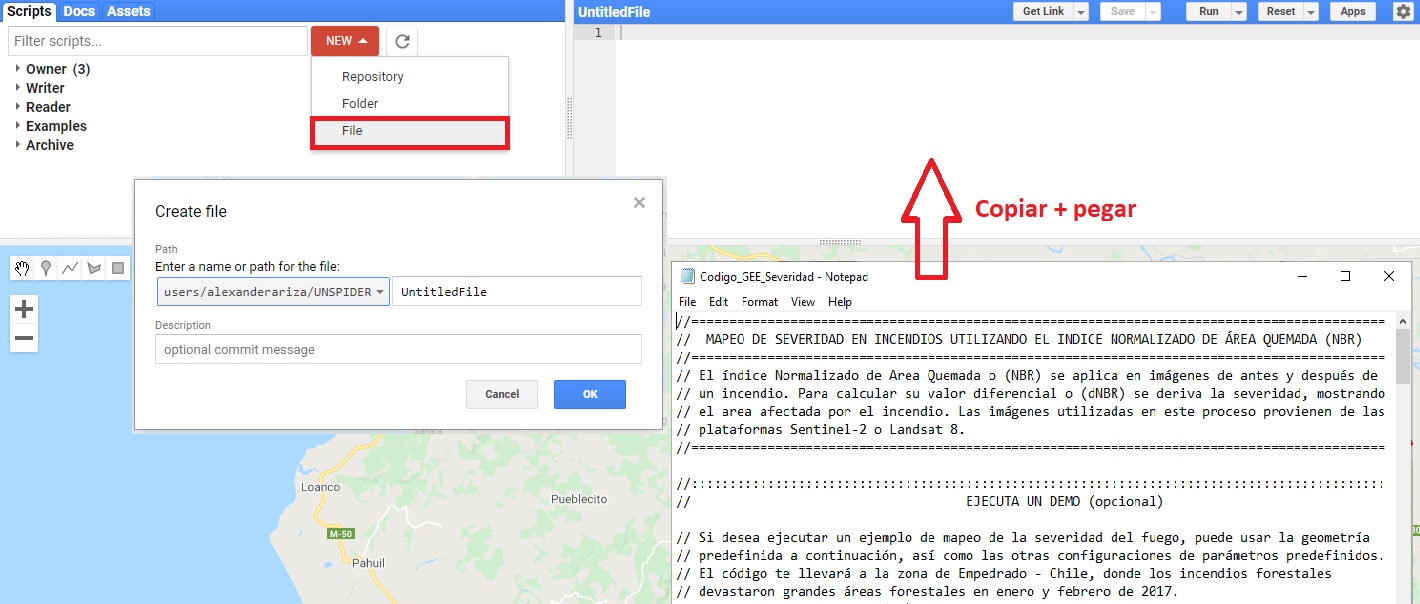
1. Selección del área de estudio
En la siguiente sección presentaremos tres formas diferentes de especificar la ubicación de su área de estudio. Esta información es necesaria para limitar el alcance del procesamiento del análisis y evita cálculos redundantes. Los usuarios pueden cargar información de la ubicación desde un archivo, importar los límites del país proporcionados como GEE FeatureCollections o dibujar un área de interés a mano. Estas tres opciones, así como todos los demás pasos de procesamiento, se explican en el video tutorial anterior.
1.1 Shapefiles
Definir la extensión del procesamiento espacial con un archivo de forma ESRI (.shp) es la solución más precisa. Esto se recomienda cuando se investiga un área de estudio muy destinada (por ejemplo, una cuenca hidrográfica). Inicie la importación a través de la pestaña ''Assets'' en la esquina superior izquierda. En el menú desplegable una nueva en 'New' y seleccione cargar tabla en 'Table upload' , luego seleccione su archivo. Cuidado: asegúrese de incluir también los archivos .dbf y .shx, ya que el shapefile depende de ellos.

Figura 2: Al cargar incluya todos los componentes de un shapefile: .shp, .shx y .dbf.
La carga de archivos generalmente demora unos minutos. Puede observar el progreso en la pestaña tareas o 'Tasks' en la parte superior derecha. Una vez que se completa la tarea ingestión de activos o 'Asset ingestion' (se vuelve azul), puede importar el vector al script. En 'Assets', haga clic en el botón 'import' para que la tabla aparezca en la sección de importaciones. Para que el script reconozca esta nueva tabla, cámbiele el nombre a 'geometry'.
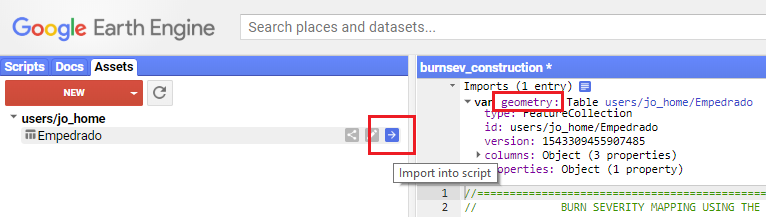
Figura 3: Importe la tabla y después de cargarla cámbiele el nombre a la geometría o 'geometry'.
1.2 Características incorporadas
GEE hasta ahora proporciona una cantidad muy limitada de formas, como límites administrativos. Sin embargo, si se busca realizar este análisis a nivel de país, se proporciona un conjunto de datos adecuado que contiene características simplificadas. En GEE, busque 'LSIB' o 'Límites internacionales'. FeatureCollection se puede importar utilizando su ID ('USDOS / LSIB_SIMPLE / 2017'). Seleccione un país específico filtrando la colección por código de país FIPS. Aquí hay un ejemplo para Costa Rica ('CS'):
var geometry = ee.FeatureCollection ('USDOS / LSIB_SIMPLE / 2017'). filterMetadata ('country_co', 'equals', 'CS');
Pegue estas líneas de código en la parte superior de su script y asegúrese de que esta sea la única variable de geometría en el script. Reemplace 'CS' con un código de país de su elección.
1.3 polígonos dibujados a mano
Además de cargar o importar datos de ubicación, los límites del área de estudio se pueden crear de forma interactiva. Esta es la opción más rápida y fácil, adecuada para explorar y probar el script en diferentes regiones. La herramienta de polígono se puede activar en la esquina superior derecha del panel del mapa. Los vértices se crean con clics izquierdos y el polígono se completa haciendo doble clic. Una geometría puede consistir en más de un polígono. Presione 'Salir' o 'Exit' una vez que haya terminado de configurar su área de estudio. La geometría aparecerá en la lista 'Importaciones' en la parte superior del script.
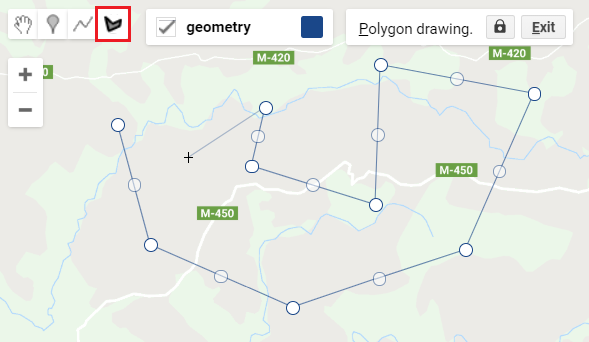
Figura 4: Crear una geometría a mano es a menudo la forma más rápida y fácil en GEE.
2. Marco de tiempo
Además del área de interés, se solicita al usuario que defina períodos de tiempo previos y posteriores al incendio. Al establecer períodos, no fechas individuales, el usuario permite la selección de más de una escena por mosaico, lo que luego puede ayudar a encontrar un 'mínimo común denominador' con respecto a la cobertura de nubes. Entonces, como p. Las imágenes de Landsat se adquieren cada 16 días para cada punto del globo, proporcionando un período de tiempo que garantiza la detección de dichas imágenes. Sin embargo, establecer períodos de tiempo más largos puede tener sus desventajas. Consulte el párrafo "limitaciones" para obtener información más detallada.
3. Imágenes
3.1 Colección de imágenes GEE o ImageCollections
Una de las principales ventajas de GEE es la accesibilidad de los datos globales de series de tiempo en forma de colecciones de imágenes o ImageCollections. Estos ya están cargados en los servidores de Google y no requieren mucho procesamiento previo. Las ImageCollections tienen un ID (por ejemplo, LANDSAT / LC08 / C01 / T1_SR) y contienen cierto tipo o calidad de datos. Leyendo el ID anterior, esta colección contiene datos de la reflectancia de superficie (SR) de Landsat 8 de la colección uno (C01), nivel uno (T1). Las ImageCollections se puede reducir aplicando filtros en la región, la fecha de adquisición u otros filtros de metadatos (por ejemplo, cobertura de nubes). El código GEE provisto en esta práctica recomendada imprime las ImageCollections filtradas en la consola, donde se pueden explorar manualmente.
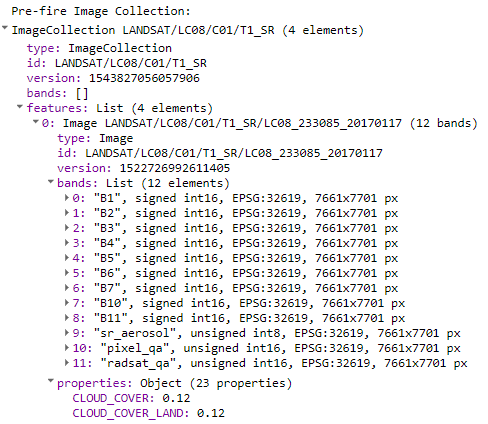
Figura 6: Despliegue del catálogo con los metadatos en una colección de imágenes.
3.2 Sensor satelital
Para la aplicación de Mapeo de la Severidad en Incendios existen dos colecciones de datos satelitales disponibles: Landsat 8 y Sentinel-2. El usuario puede elegir entre estas dos opciones. Para ayudar a decidir, a continuación se puede encontrar una breve descripción de las características de los datos satelitales.
Tabla 2: Características de los datos satelitales disponibles para la Severidad de Incendios en GEE

Como se indica en la Tabla 2, los datos de Sentinel-2 vienen con mayor detalle espacial. Esto puede ser una ventaja con respecto a la precisión, especialmente en áreas de estudio pequeñas. Las siguientes capturas de pantalla comparan los resultados de severidad de quemado de ambos sensores y hacen visibles las diferencias en la resolución espacial.

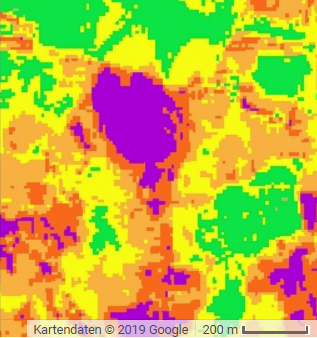
Figura 5: Capturas de pantalla de los resultados del mapeo de severidad en Landsat 8 (izquierda) y Sentinel-2 (derecha). La resolución espacial del Sentinel-2s supera el de Landsat 8 por un factor de 9.
3.3 Máscara de nubes
El script contiene un algoritmo de enmascaramiento de nubes y nieve basado en la banda de evaluación de calidad de píxeles de cada sensor. De este modo, la nieve, las nubes y sus sombras se eliminan de todas las imágenes de una colección. Al crear un mosaico de las imágenes enmascaradas, se crea un compuesto con la menor extensión posible de nubes y nieve. Además, los mosaicos se recortan en el área de interés especificada anteriormente. Aunque este algoritmo ha demostrado funcionar de manera confiable, se recomienda precaución. Las imágenes que están ocupadas principalmente por nieve, nubes o sombras a veces no se pueden enmascarar correctamente (consulte la sección de limitaciones).
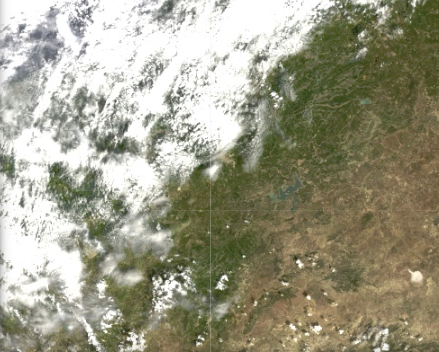
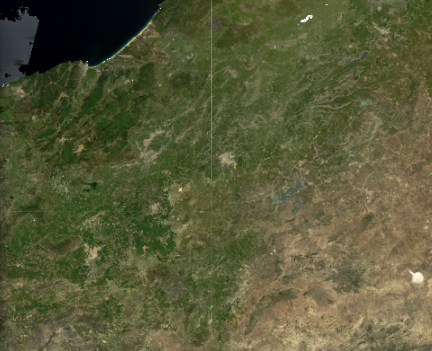
Figura 7: Costa mediterránea de Tunes entre el 8 y el 30 de abril de 2018.
Los píxeles cubiertos de nubes se evitan al componer todas las imágenes enmascaradas de nubes durante este tiempo.
Nota: Esta práctica recomendada utiliza imágenes Landsat 8 procesadas de nivel 2. Cuando se usa por ejemplo el Earth Explorer del USGS para la descarga de datos, las imágenes con corrección atmosférica (Nivel 2) se pueden pedir y están listas para descargar entre 2-5 días después. Sin embargo, el usuario no puede agregar conjuntos de datos ráster a GEE. Estos datos están disponibles solo 3-4 semanas después de su fecha de adquisición. Esta demora juega un papel importante en términos de mapeo de desastres y amenazas. Si necesita una solución más oportuna, elija uno de los otros procedimientos paso a paso. Landsat 8 se lanzó en 2013, por lo que los datos no están disponibles antes de esa fecha. Sin embargo, las imágenes de Sentinel-2 son más oportunas y accesibles a través de GEE pocos días después de su adquisición. La desventaja es que los datos de Sentinel-2 solo están disponibles desde 2015 (y 2017, respectivamente).
El cálculo de una imagen dNBR no es muy complicado. Los pasos del procesamiento en su orden cronológico se enumeran a continuación:
- Selección del área de estudio, marco de tiempo y sensor de satélite (descrito en las secciones 1-3)
- Aplicación del algoritmo de máscara de nubes para ImageCollections pre y post fuego
- Creación de compuestos sin nubes.
- Cálculo del Índice Diferencial de Área Quemada para las fechas previas y posteriores al incendio
- Resta de los estados anteriores y posteriores al incendio y aplicación del factor de escala
El resto del guión se ocupa principalmente de la visualización. Las imágenes en color verdadero, las bandas en escala de grises y los datos clasificados requieren parámetros de visualización individuales antes de agregarse al mapa. Además, se crea una leyenda con siete clases de severidad. Después de la evaluación del área quemada, se prepara una exportación de archivos para descargar el resultado. El resultado final se puede encontrar en la pestaña tareas o 'Tasks'.
Estadísticas
Las estadísticas básicas sobre la extensión del área quemada por clase de gravedad se implementan en este script. Se utiliza un 'reductor' para contar el número de píxeles en cada clase. Además de un simple recuento de píxeles, el porcentaje de área y el área en hectáreas estan disponibles en la consola.
Figura 8: Ejemplo de las estadísticas espaciales para una clase de severidad, lista para explorar en la consola GEE.
Limitaciones
Debido a que este es un proceso de detección de cambios, donde los datos de antes y después de un evento se deducen entre sí, también los cambios no relacionados con el fuego en el medio ambiente pueden detectarse como daños por incendios forestales. Los ejemplos incluyen cambios en la vegetación natural, la deforestación y otros cambios en la cobertura del suelo. La nieve, las nubes y su sombra se enmascaran en uno de los pasos de preprocesamiento. Sin embargo, los algoritmos de enmascaramiento a veces no cubren, las sombras completamente, lo que más tarde puede conducir a detecciones falsas. El siguiente ejemplo muestra una sombra de nube posterior al incendio, que no se ha enmascarado por completo y luego se clasificó falsamente como un nuevo rebrote de vegetación.
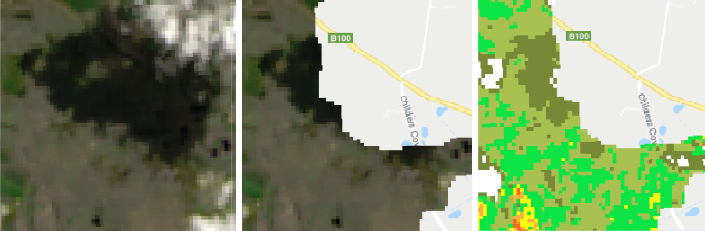
Figura 9: Sombra de la nube (izquierda), no detectada por el algoritmo de enmascaramiento (centro) y clasificada falsamente como rebrote (derecha).
Los cambios leves en la vegetación (después de un período de vegetación natural o fenológico) también pueden detectarse como afectaciones de severidad baja, por lo que esta clase debe tratarse con especial cuidado. Las posibilidades de errores de clasificación aumentan cuando las imágenes se componen de largos períodos o cuando las distancias entre estos períodos son demasiado largas. Es necesario realizar una compensación deliberada entre la cantidad de datos disponibles y los cambios ambientales irrelevantes.
¡Por lo tanto, es crucial conocer el período de tiempo exacto del incendio antes de este análisis! Al utilizar esta información, se puede especificar una ventana de tiempo adecuada al comienzo del proceso y se pueden minimizar los errores.
